Если вы используете руль Logitech G27 в Windows 10 или, по крайней мере, пытаетесь его использовать, то вы можете столкнуться с проблемой того, что Logitech G27 не распознается. Эта проблема может возникнуть и у других пользователей Windows, но чаще всего встречается у пользователей Windows 10. Обычно ваш гоночный руль Logitech G27 не распознается Windows.
Вместо этого система, скорее всего, обнаружит какое-то другое колесо. Это предотвратит выбор и использование Logitech G27 в играх. Для некоторых пользователей колесо wG27 может распознаваться Windows правильно, но не распознается играми или одной из игр. Большинство игр выдают ошибку типа «Контроллер не обнаружен».
Проблема вызвана ошибкой / проблемой с обновлением Windows 10. Вот почему вы могли заметить, что проблема началась после установки обновления Windows 10. Если вы не обновляли Windows или не используете Windows 10, проблема может быть вызвана поврежденными драйверами или поврежденными файлами.
Метод 1. Обновите драйверы G27.
Первое, что вам нужно сделать, это обновить драйверы для G27. Даже если вы уже скачали и пытались установить драйверы, следуйте инструкциям этого метода. Этот метод обновляет драйверы другим способом, и он сработал для многих пользователей.
Logitech Gaming Software НЕ видит устройство. РЕШЕНИЕ!!! 2020 FIX
Вот шаги для обновления драйверов Logitech G27
Примечание. Из-за отсутствия оборудования на снимках экрана будет микрофон вместо G27. Однако это не должно быть проблемой, потому что действия одинаковы для обоих устройств.
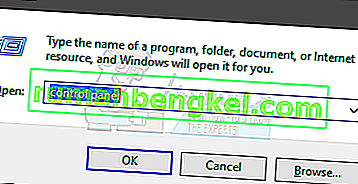
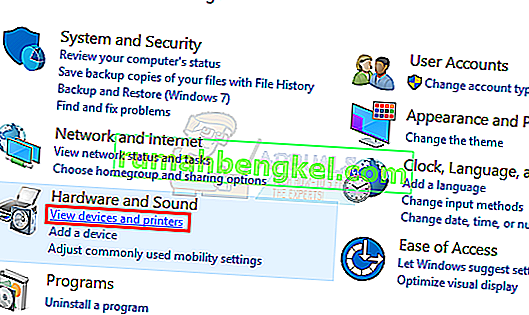
- Найдите свой гоночный руль G27
- Щелкните правой кнопкой мыши гоночный руль G27 и выберите Свойства.
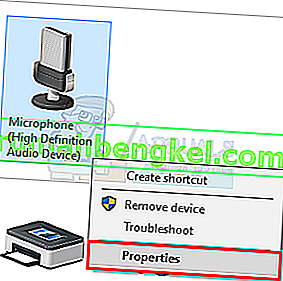
- Выберите вкладку Оборудование
- Выберите ваш G27 гоночный руль (он может иметь другое название) из функций устройства раздела и нажмите кнопку Свойства (от устройства суммарной функции секции)
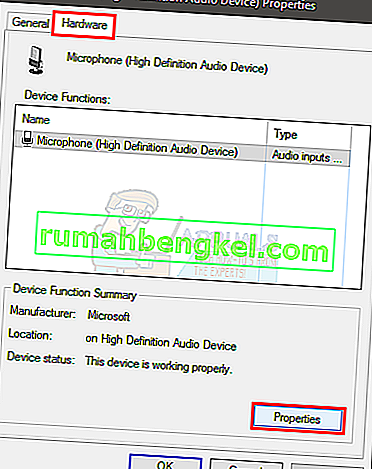
- Откроется новое окно. На вкладке «Общие» нажмите « Изменить настройки» . Нажмите Да, если система запрашивает разрешение.
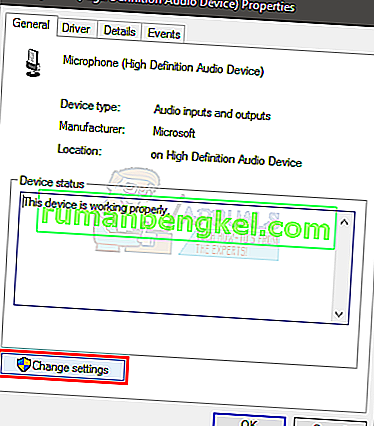
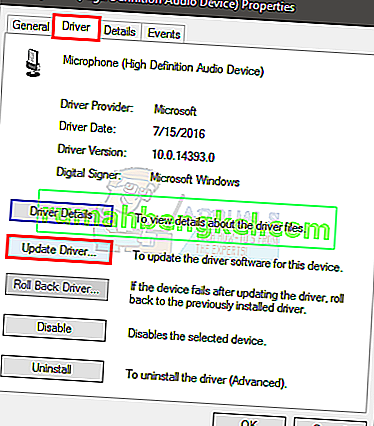
- Нажмите « Обзор моего компьютера для поиска драйверов».
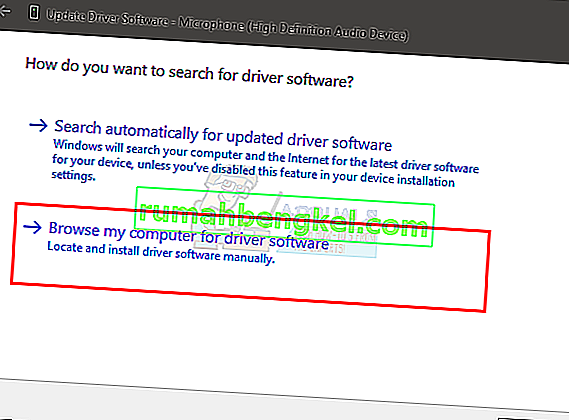
- Выберите вариант Позвольте мне выбрать из списка драйверов устройств на компьютере.
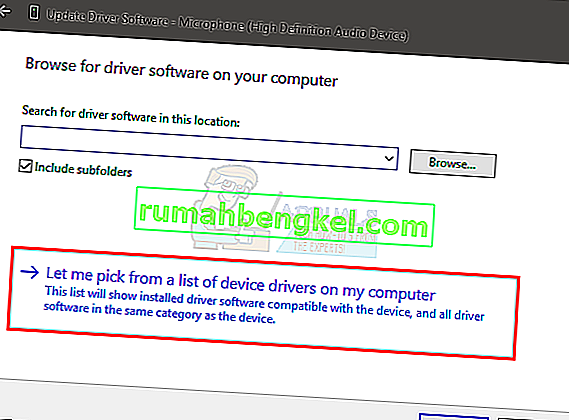
- Выберите USB-устройство ввода в разделе Модель.
- Нажмите Далее и дождитесь обновления драйвера.
Вы должны быть в порядке, когда процесс будет завершен. Гоночный руль G27 должен работать должным образом.
Примечание. Если у вас возникла такая же проблема после и после другого обновления Windows 10, просто повторите этот процесс, и он должен работать.
Метод 2: переустановите Profiler и драйверы
Удаление Profiler, а также драйверов, а затем переустановка обоих из них, также решила проблему для нескольких пользователей. Итак, вот шаги для удаления, а затем повторной установки профиля и драйверов.
Примечание: отключите контроллер, прежде чем выполнять действия, указанные ниже.
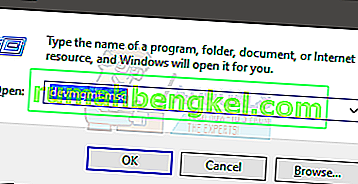
- Дважды щелкнитеHuman Interface , Other Devices and Universal Serial Bus controller . Щелкните правой кнопкой мыши и выберите « Удалить» для всех драйверов Logitech, которые вы там видите. Повторите это для всех драйверов, связанных с Logitech G27.
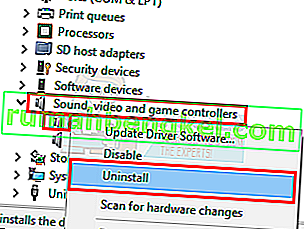
- После этого закройте диспетчер устройств.
- Удерживая клавишу Windows, нажмите R
- Введите appwiz.cpl и нажмите Enter.
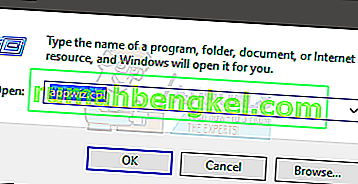
- Найдите Logitech Profiler и выберите его. Щелкните « Удалить» и следуйте дополнительным инструкциям на экране.
- перезагрузка
После перезагрузки системы снова установите Logitech Profiler. Также установите последние версии драйверов для Logitech. Перезагрузитесь снова и проверьте, решена ли проблема.
Метод 3: переустановите драйверы и профилировщик (альтернативный)
Если метод 2 вам не подошел, попробуйте это.
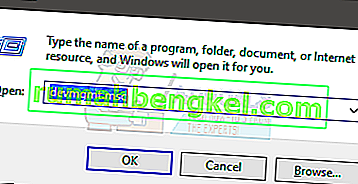
- Дважды щелкнитеHuman Interface , Other Devices and Universal Serial Bus controller . Щелкните правой кнопкой мыши и выберите « Удалить» для всех драйверов Logitech, которые вы там видите. Повторите это для всех драйверов, связанных с Logitech G27. Примечание. Не забудьте установить флажок Удалить программный драйвер для этого устройства .
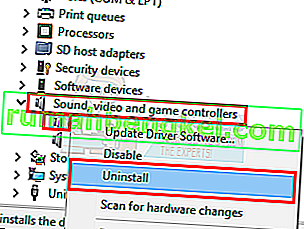
- После этого закройте диспетчер устройств.
- Отключите колесо
- Удерживая клавишу Windows, нажмите R
- Введите appwiz.cpl и нажмите Enter.
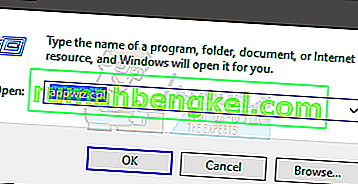
- Найдите Logitech Profiler и выберите его. Щелкните « Удалить» и следуйте дополнительным инструкциям на экране.
- Щелкните здесь и загрузите последнюю версию драйверов. Установите драйверы
- После этого программа установки попросит вас подключить колесо. Если вы не видите подобное сообщение, это означает, что при установке используется более старая версия драйверов. Повторите этот процесс, чтобы убедиться, что вы удалили драйверы и профилировщик.
- Вставьте колесо G27, когда вас попросят установить.
- Теперь, когда откроется Профилировщик, щелкните Устройство

- Выберите устройство по умолчанию
- Вы должны увидеть там колесо G27. Просто выберите его и продолжайте.
После этого проблема должна быть решена.
Метод 3: удалите устройства Ghost и переустановите программное обеспечение Logitech Gaming Software
Удаление призрачных устройств из диспетчера устройств с последующей переустановкой программного обеспечения Logitech Gaming Software решило проблему для многих пользователей. Следуйте приведенным ниже инструкциям, чтобы удалить фантомные устройства и переустановить программное обеспечение Logitech Gaming Software.
- Один раз нажмите клавишу Windows
- Введите командную строку в Начать поиск поле
- Щелкните правой кнопкой мышиКомандную строку в результатах поиска и выберите Запуск от имени администратора.
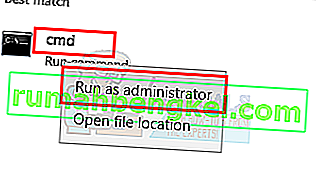
-
Введите следующую команду и нажмите «Enter» для подтверждения.
установить devmgr_show_nonpresent_devices = 1
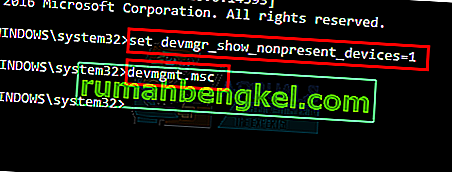
- Нажмите » Просмотр» в верхней строке меню диспетчера устройств.
- Выберите Показать скрытые устройства.
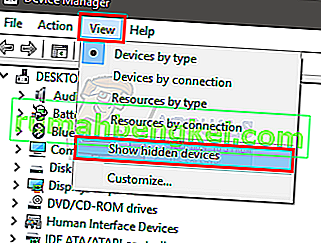
- Дважды щелкните Human Interface
- Дважды щелкните Контроллеры универсальной последовательной шины устройства
- Теперь загляните в разделы Human Interface и Device Universal Bus Controllers. Если вы видите какие — либо неактивны записи , то щелкните правую кнопка мыши на неактивна записи и выберите Удалить . Повторите это для каждой записи, выделенной серым цветом.
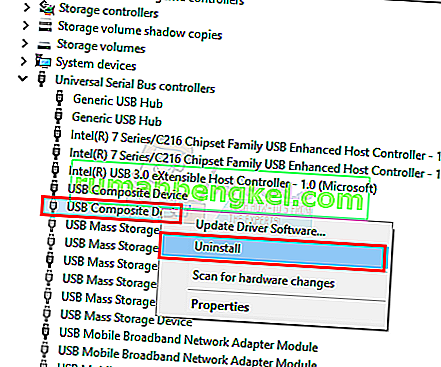
- После этого закройте диспетчер устройств.
- Удерживая клавишу Windows, нажмите R
- Введите appwiz.cpl и нажмите Enter.
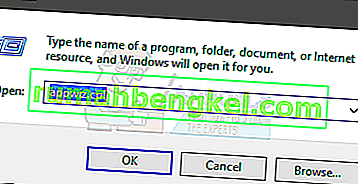
- Найдите программное обеспечение Logitech Gaming Software и выберите его. Нажмите Удалить
- Закрой все окна
- Удерживая клавишу Windows, нажмите R
- Введите MSConfig и нажмите Enter.
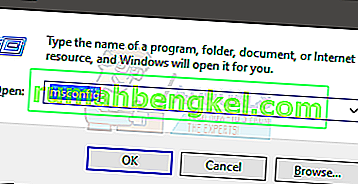
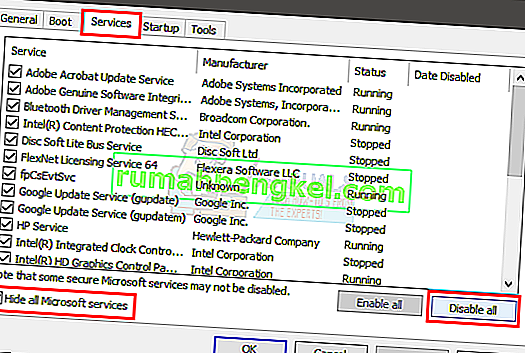
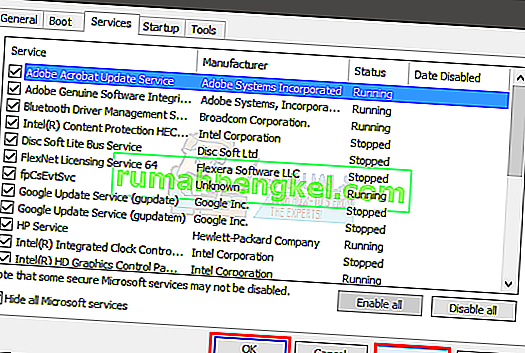
- перезагрузка
- Переустановите программное обеспечение Logitech Gaming Software после перезагрузки системы.
- Теперь подключите гоночный руль G27 и проверьте, обнаруживает ли его профайлер или нет. Он должен его обнаружить, и теперь ваше гоночное колесо должно работать нормально
- Удерживая клавишу Windows, нажмите R
- Введите MSConfig и нажмите Enter.
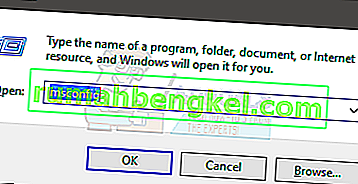
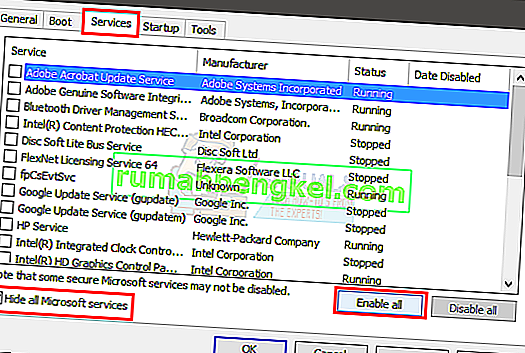
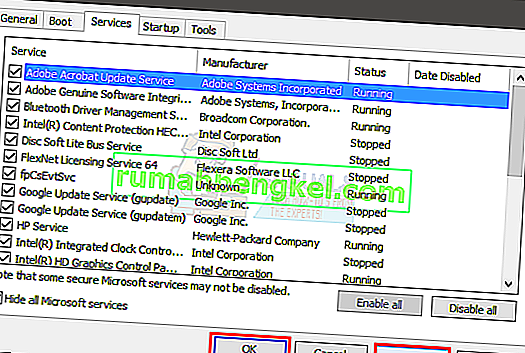
Колесо должно работать нормально после перезагрузки.
Метод 4: откат обновлений
Если вы используете Windows 10 и уверены, что проблема возникла после обновления Windows, у вас есть выбор для отката к предыдущим сборкам. Это позволит вам отменить обновление Windows и, следовательно, решить эту проблему. Вот шаги, чтобы вернуться к предыдущей сборке.
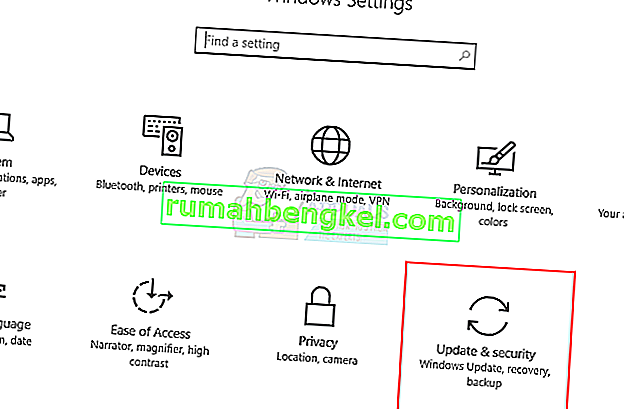
- Выберите Восстановление на левой панели.
- Нажмите « Приступить к работе» в названии раздела. Вернуться к более ранней сборке . Следуйте любым дополнительным инструкциям на экране.
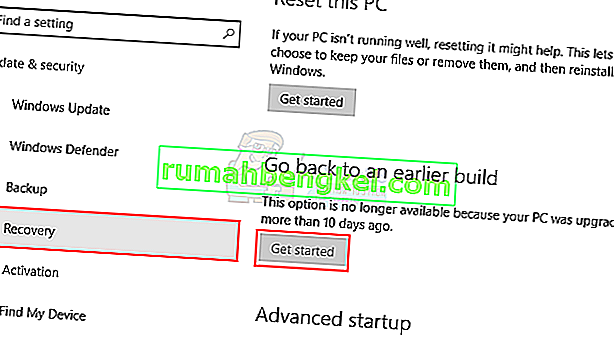
После этого ваше обновление Windows должно быть удалено. Убедитесь, что проблема решена за вас. Если проблема была решена для вас, и вы не хотите, чтобы Windows обновлялась снова, выполните действия, указанные ниже.
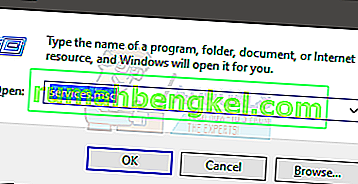
- Найдите Центр обновления Windows и дважды щелкните его.
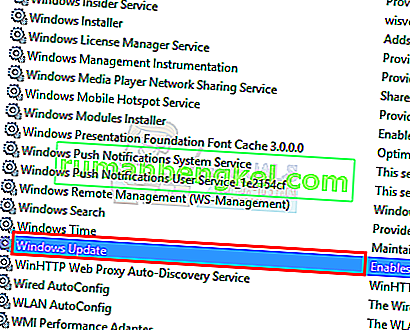
- В раскрывающемся меню в разделе «Автозагрузка» выберите « Отключено ».
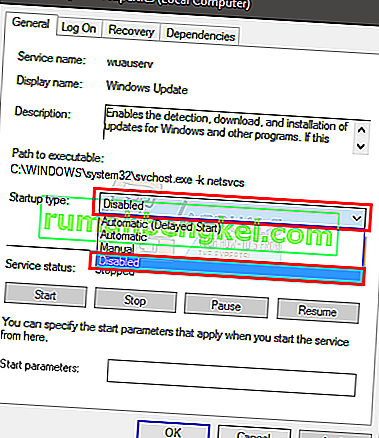
- Нажмите Остановить в разделе Состояние службы, если состояние службы запущено.
- Нажмите Применить, затем выберите ОК.
Это должно предотвратить автоматическую установку любых будущих обновлений Windows. Примечание. Мы не рекомендуем этого делать, поскольку обновления Windows имеют решающее значение для безопасности системы. Вы можете включить обновления Windows, повторив шаги, описанные выше, и просто выбрав Автоматически в раскрывающемся меню Тип запуска.
Метод 5: проверьте настройки Steam
Если у вас возникли проблемы с тем, чтобы заставить G27 работать с определенной игрой или с несколькими играми, и у вас установлен Steam в системе, то проблема может быть в Steam. Некоторые пользователи сталкивались с проблемой, что их колесо распознавалось Windows, но не распознавалось играми. Следуйте инструкциям ниже, если у вас есть эта проблема
- Откройте приложение Steam
- Нажмите Steam в верхнем левом углу.
- Выберите Настройки
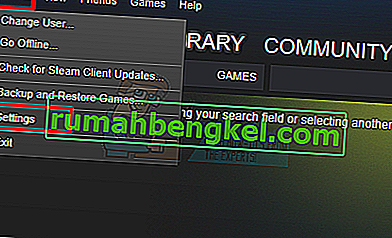
- Выберите контроллер на левой панели.
- Выберите опцию Общие настройки управления
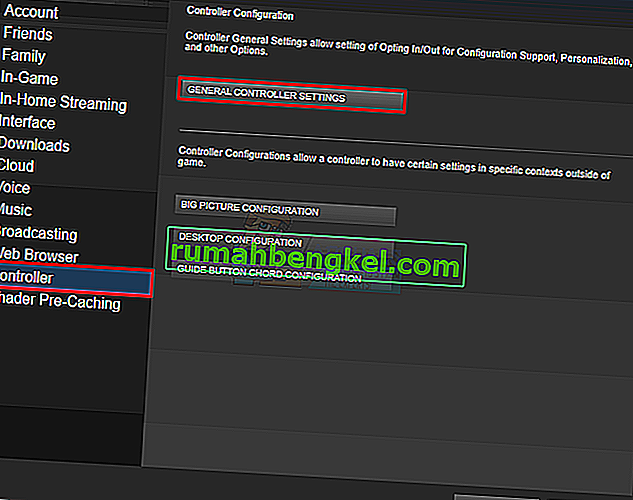
- Снимите отметку с опции Generic Gamepad Configuration Support.
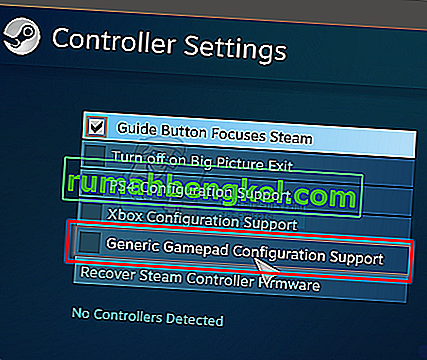
После этого все готово.
Если проблема не исчезнет, снова откройте Steam и следуйте инструкциям ниже.
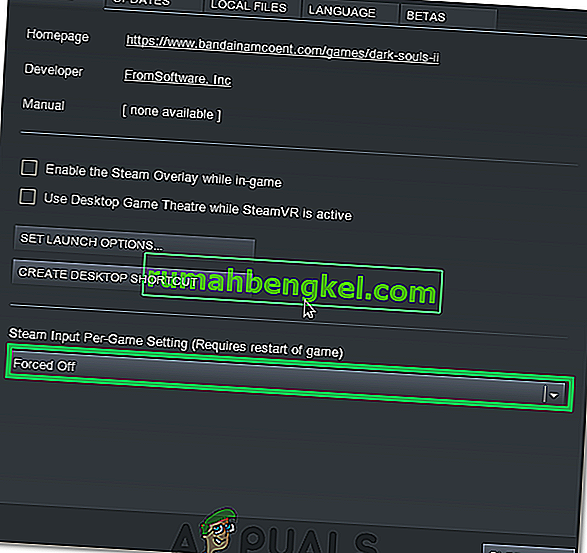
- Щелкните «Библиотека» и щелкните правой кнопкой мыши игру, с которой вы столкнулись с этой проблемой.
- Выберите «Свойства» и щелкните вкладку «Общие».
- Нажмите на раскрывающееся меню «Steam input pergame settings» .
- Выберите из списка опцию «Принудительное выключение» .
- Проверьте, сохраняется ли проблема.
Метод 6: изменить порт USB
Попробуйте сменить USB-порт для руля G27 и проверьте, подходит ли он вам. Многие пользователи решили проблему, изменив порт USB. Хотя это не подтверждено, но если G27, когда Logitech G27 не распознается, он может быть несовместим с USB 3.0.
Метод 7: предоставление прав администратора
В определенных ситуациях запуск программного обеспечения Logitech Game Software с правами администратора может решить эту проблему и навсегда избавиться от нее. Таким образом, мы и будем делать это на этом этапе. Для этого:
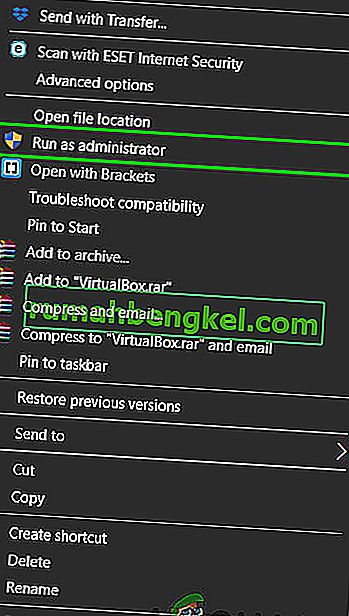
- Щелкните правой кнопкой мыши «Lcore.exe» в папке установки программного обеспечения Logitech.
- Выберите вариант «Запуск от имени администратора» .
- Проверьте, сохраняется ли проблема.
- Вы также можете настроить его на постоянную работу от имени администратора, зайдя в его свойства и установив флажок « Запуск от имени администратора » на вкладке совместимости.
Источник: ru.rumahbengkel.com
устройства не обнаружены

купил мышь logitech g102 , установил их по чтобы увеличить сенсу , а тут такое . http://prntscr.com/oet3p2
переустанавливать пробовал , не помогает
помогите.
14 Jul 2019 в 15:06 #2
Нашел просто вбив в гугле.
14 Jul 2019 в 15:16 #3
TheDangerGames сказал(а):↑
Нашел просто вбив в гугле.
Нажмите, чтобы раскрыть.
ты такой умный , друг
но это я тоже пробовал 🙂
14 Jul 2019 в 15:21 #4
14 Jul 2019 в 15:26 #5
mha0 сказал(а):↑
![]()
ты такой умный , друг
но это я тоже пробовал
Нажмите, чтобы раскрыть.
Были ли другие устройства от logitech ?
14 Jul 2019 в 15:36 #6
TheDangerGames сказал(а):↑
Были ли другие устройства от logitech ?
Нажмите, чтобы раскрыть.
да , тоже мышка , но для нее по не ставил , сенса сразу была под меня
14 Jul 2019 в 19:40 #7
Поднятие темы
15 Jul 2019 в 07:43 #8
Поднятие темы
15 Jul 2019 в 16:22 #9
Поднятие темы
16 Jul 2019 в 20:14 #10
Тут в теме об этом не написано но. ты попробовал вытащить мышку и вставить его обратно в USB порт?
Просто такую проблему я фиксил именно так.
16 Jul 2019 в 20:26 #11
Cosano сказал(а):↑
Тут в теме об этом не написано но. ты попробовал вытащить мышку и вставить его обратно в USB порт?
Просто такую проблему я фиксил именно так.
Источник: dota2.ru
Исправлено: программное обеспечение Logitech Gaming не обнаруживает g27.

Если вы используете рулевое колесо Logitech G27 в Windows 10 или, по крайней мере, пытаетесь его использовать, вы можете столкнуться с проблемой того, что Logitech G27 не распознается. Эта проблема может возникнуть и у других пользователей Windows, но чаще всего она встречается у пользователей Windows 10. По сути, ваш гоночный руль Logitech G27 не распознается Windows.
Вместо этого система, скорее всего, обнаружит какое-то другое колесо. Это предотвратит выбор и использование Logitech G27 в играх. Для некоторых пользователей колесо wG27 может распознаваться Windows должным образом, но не распознается играми или одной из игр. Большинство игр выдают ошибку типа «Контроллер не обнаружен».
Проблема вызвана ошибкой / проблемой с обновлением Windows 10. Вот почему вы могли заметить, что проблема началась после установки обновления Windows 10. Если вы не обновляли Windows или не используете Windows 10, проблема может быть вызвана поврежденными драйверами или поврежденными файлами.
Метод 1. Обновите драйверы G27.
Первое, что вам нужно сделать, это обновить драйверы для G27. Даже если вы уже скачали и пытались установить драйверы, следуйте инструкциям этого метода. Этот метод обновляет драйверы другим способом, и он сработал для многих пользователей.
Вот шаги для обновления драйверов Logitech G27
Примечание: Из-за отсутствия оборудования на скриншотах будет микрофон вместо G27. Однако это не должно быть проблемой, потому что действия одинаковы для обоих устройств.


- Найдите свой Гоночный руль G27
- Щелкните правой кнопкой мыши Гоночный руль G27 и выберите Свойства

- Выберите Оборудование вкладка
- Выбрать ваш Гоночный руль G27 (у него может быть другое имя) в разделе функций устройства и нажмите Свойства (из раздела «Сводка функций устройства»)

- Откроется новое окно. Нажмите Изменить настройки Это должно быть в Вкладка Общие. Нажмите да если система запрашивает разрешение

- Нажмите Водитель вкладка
- Нажмите Обновить драйвер…

- Нажмите Найдите на моем компьютере драйверы

- Выберите вариант Позвольте мне выбрать из списка драйверов устройств на компьютере

- Выбрать USB-устройство ввода из раздела Модель
- Нажмите следующий и подождите, пока он обновит драйвер
Вы должны быть в порядке, когда процесс будет завершен. Гоночный руль G27 должен работать должным образом.
Примечание: Если у вас возникла такая же проблема после и другого обновления Windows 10, просто повторите этот процесс, и он должен работать.
Метод 2: переустановите Profiler и драйверы
Удаление Profiler, а также драйверов, а затем переустановка обоих из них, также решила проблему для нескольких пользователей. Итак, вот шаги для удаления, а затем повторной установки профиля и драйверов.
Примечание: Отключите контроллер, прежде чем выполнять действия, указанные ниже.

- Двойной кликЧеловеческий интерфейс, Другие устройства и Контроллер универсальной последовательной шины. Щелкните правой кнопкой мыши и выберите Удалить для любых драйверов Logitech, которые вы там видите. Повторите это для всех драйверов, связанных с Logitech G27.

- После этого закройте диспетчер устройств.
- Держать Клавиша Windows и нажмите р
- Тип appwiz.cpl и нажмите Войти

- Найдите Logitech Profiler и выберите его. Нажмите Удалить и следуйте любым дополнительным инструкциям на экране.
- перезагрузка
После перезагрузки системы снова установите Logitech Profiler. Также установите последние версии драйверов для Logitech. Перезагрузитесь снова и проверьте, решена ли проблема.
Метод 3: переустановите драйверы и профилировщик (альтернативный)
Если способ 2 вам не помог, попробуйте его.

- Двойной кликЧеловеческий интерфейс, Другие устройства и Контроллер универсальной последовательной шины. Щелкните правой кнопкой мыши и выберите Удалить для любых драйверов Logitech, которые вы там видите. Повторите это для всех драйверов, связанных с Logitech G27. Примечание: Не забудьте проверить опцию Удалите программное обеспечение драйвера для этого устройства.

- После этого закройте диспетчер устройств.
- Отключите колесо
- Держать Клавиша Windows и нажмите р
- Тип appwiz.cpl и нажмите Войти

- Найдите Logitech Profiler и выберите его. Нажмите Удалить и следуйте любым дополнительным инструкциям на экране.
- Нажмите Вот и загрузите последнюю версию драйверов. Установите драйверы
- После этого программа установки попросит вас подключить колесо. Если вы не видите подобного сообщения, значит, при установке используется более старая версия драйверов. Повторите этот процесс, чтобы убедиться, что вы удалили драйверы и профилировщик.
- Вставьте колесо G27, когда вас попросят установить.
- Теперь, когда откроется Профилировщик, нажмите Устройство

- Выбрать Устройство по умолчанию
- Вы должны увидеть там колесо G27. Просто выберите его и продолжайте.
После этого проблема должна быть решена.
Метод 3. Удалите устройства Ghost и переустановите программное обеспечение Logitech Gaming Software.
Удаление призрачных устройств из диспетчера устройств с последующей переустановкой программного обеспечения Logitech Gaming Software решило проблему для многих пользователей. Следуйте приведенным ниже инструкциям, чтобы удалить фантомные устройства и переустановить программное обеспечение Logitech Gaming Software.
- Нажмите Клавиша Windows один раз
- Тип командная строка в Начать поиск коробка
- Щелкните правой кнопкой мышиКомандная строка из результатов поиска и выберите Запустить от имени администратора

- Введите следующую команду и нажмите «Войти» чтобы подтвердить. установить devmgr_show_nonpresent_devices = 1
- Тип devgmgmt.msc и нажмите Войти. Это откроет диспетчер устройств

- Нажмите Посмотреть из верхней панели меню диспетчера устройств
- Выбрать Показать скрытые устройства

- Двойной клик Человеческий интерфейс
- Двойной клик Контроллеры универсальной последовательной шины для устройств
- Теперь загляните в разделы Human Interface и Device Universal Bus Controllers. Если вы видите какие-либо записи серого цвета, тогда щелкните правой кнопкой мыши в серая запись и выберите Удалить. Повторите это для каждой записи, выделенной серым цветом.

- После этого закройте диспетчер устройств.
- Держать Клавиша Windows и нажмите р
- Тип appwiz.cpl и нажмите Войти

- Найдите Программное обеспечение Logitech Gaming и выберите его. Нажмите Удалить
- Закрой все окна
- Держать Клавиша Windows и нажмите р
- Тип MSConfig и нажмите Войти



- перезагрузка
- Переустановить в Программное обеспечение Logitech Gaming после перезагрузки системы
- Теперь подключите гоночный руль G27 и проверьте, обнаруживает ли его профайлер или нет. Он должен его обнаружить, и теперь ваше гоночное колесо должно работать нормально
- Держать Клавиша Windows и нажмите р
- Тип MSConfig и нажмите Войти



Колесо должно работать нормально после перезагрузки.
Метод 4: откат обновлений
Если вы используете Windows 10 и уверены, что проблема возникла после обновления Windows, у вас есть выбор для отката к предыдущим сборкам. Это позволит вам отменить обновление Windows и, следовательно, решить эту проблему. Вот шаги, чтобы вернуться к предыдущей сборке.

- Выбрать Восстановление из левой панели
- Нажмите Начать из названия раздела Вернуться к более ранней сборке. Следуйте любым дополнительным инструкциям на экране.

После этого ваше обновление Windows должно быть удалено. Убедитесь, что проблема решена за вас. Если это помогло вам решить проблему, и вы не хотите, чтобы Windows обновлялась снова, выполните действия, указанные ниже.

- Найдите Центр обновления Windows и дважды щелкните по нему

- Выбрать Отключено из раскрывающегося меню в разделе «Автозагрузка»

- Нажмите Стоп из Статус услуги раздел, если статус службы запущен
- Нажмите Подать заявление затем выберите Хорошо
Это должно предотвратить автоматическую установку любых будущих обновлений Windows. Примечание: Мы не рекомендуем этого делать, потому что обновления Windows имеют решающее значение для безопасности системы. Вы можете включить обновления Windows, повторив шаги, описанные выше, и просто выбрав «Автоматически» в раскрывающемся меню в поле «Тип запуска».
Метод 5: проверьте настройки Steam
Если у вас возникли проблемы с тем, чтобы заставить G27 работать с определенной игрой или с несколькими играми, и у вас установлен Steam в системе, то проблема может быть в Steam. Некоторые пользователи сталкивались с проблемой, что их колесо распознавалось Windows, но не распознавалось играми. Следуйте инструкциям ниже, если у вас есть эта проблема
- Откройте приложение Steam
- Нажмите Пар из верхнего левого угла
- Выбрать Настройки

- Выбрать Контроллер из левой панели
- Нажмите на опцию Общие настройки управления

- Снимите отметку опция Поддержка общей конфигурации геймпада

После этого все готово.
Если проблема не исчезнет, снова откройте Steam и следуйте инструкциям ниже.

- Нажмите на «Библиотека» и щелкните правой кнопкой мыши игру, в которой вы столкнулись с этой проблемой.
- Выбрать «Свойства» а затем нажмите на «Общая вкладка».
- Нажми на «Подача пара наигровые настройки» падать.
- Выберите «Принудительное выключение» вариант из списка.
- Проверьте, сохраняется ли проблема.
Метод 6: изменить порт USB
Попробуйте сменить USB-порт для руля G27 и проверьте, подходит ли он вам. Многие пользователи решили проблему, изменив порт USB. Хотя это не подтверждено, но если G27, когда Logitech G27 не распознается он может быть несовместим с USB 3.0.
Метод 7: предоставление прав администратора
В определенных ситуациях запуск программного обеспечения Logitech Game Software с правами администратора может решить эту проблему и навсегда избавиться от нее. Поэтому на этом этапе мы и будем делать это. Для этого:
- Щелкните правой кнопкой мыши «Lcore.exe» в папке установки программного обеспечения Logitech.
- Выберите «Запустить от имени администратора» вариант.
Запретить перемещение курсора при нажатии клавиш направления Windows 10
Если пользователь не включил Клавиши мыши, то курсор мыши начинает перемещаться вместе с клавишами направления на клавиатуре в основном либо из-за сбоя программного обеспечения в Microoft Paint, либо .
Узнать
Как исправить, что Google Home Hub не затемняет автоматически?
Google Home Hub (сейчас Google Net Hub) — это интеллектуальный центр автоматизации от Google. Он предварительно загружен с множеством функций, и новые функции часто добавляются через обновления. Одна .
Узнать
Как исправить ошибку Steam ожидающей транзакции?
Ожидающая транзакция происходит в team из-за незавершенной покупки в team. Хотя процесс покупки в team достаточно безопасен и хорош, но из-за сбоя в сети процесс оплаты может зависнуть, и когда пользо.
Источник: ru.smartcity-telefonica.com